İşiniz, sitenizin Chrome ve Android'de mükemmel bir şekilde çalışmasını sağlamakla bitmiyor. Her ne kadar Cihaz modu, iPhone'lar gibi diğer cihazları taklit edebilir. yönelik tarayıcı çözümlerini kullanabilirsiniz.
Özet
- Belirli bir cihazınız yoksa veya bir şeyi rastgele kontrol etmek istiyorsanız, en iyi seçenek cihazınızın emülasyonunu doğrudan tarayıcınızın içinden yapmaktır.
- Cihaz emülatörleri ve simülatörleri, geliştirme sitenizi çeşitli cihazlarda geliştirmenizi sağlar.
- Bulut tabanlı emülatörler, farklı platformlarda siteniz için birim testlerini otomatikleştirmenizi sağlar.
Tarayıcı emülatörleri
Tarayıcı emülatörleri, bir sitenin yanıt verme durumunu test etmek için idealdir ancak farklılığa benzetmez. ve mobil tarayıcıda göreceğiniz belirli davranışlar hakkında daha fazla bilgi sahibi olmanızı sağlar. Sitenizi şurada test edin: gerçek cihazlarda çalışan tarayıcılar vardır.
Firefox' Duyarlı Tasarım Görünümü
Firefox'un duyarlı tasarım görünümü vardır. Bu görünüm sayesinde sizi belirli ve bunun yerine genel ekran boyutlarında veya kendi boyutunuzda nasıl değiştiğini öğrenerek kenarları sürükleyin.
Edge'in F12 Emülasyonu
Windows Phone cihazları emüle etmek için Microsoft Edge'in yerleşik emülasyonunu kullanın.
Edge eski uyumluluğa sahip olmadığı için web sitenizin nasıl çalıştığını simüle etmek için IE 11'in Emülasyonu'nu Internet Explorer'ın eski sürümlerine bakacaktır.
Cihaz emülatörleri ve simülatörleri
Cihaz simülatörleri ve emülatörleri yalnızca tarayıcı ortamını değil, tüm cihazı simüle eder. İşletim sistemi entegrasyonu gerektiren öğeleri (ör. sanal makineyle form girişi) test etmek için kullanışlıdır. klavyeler.
Android Emulator
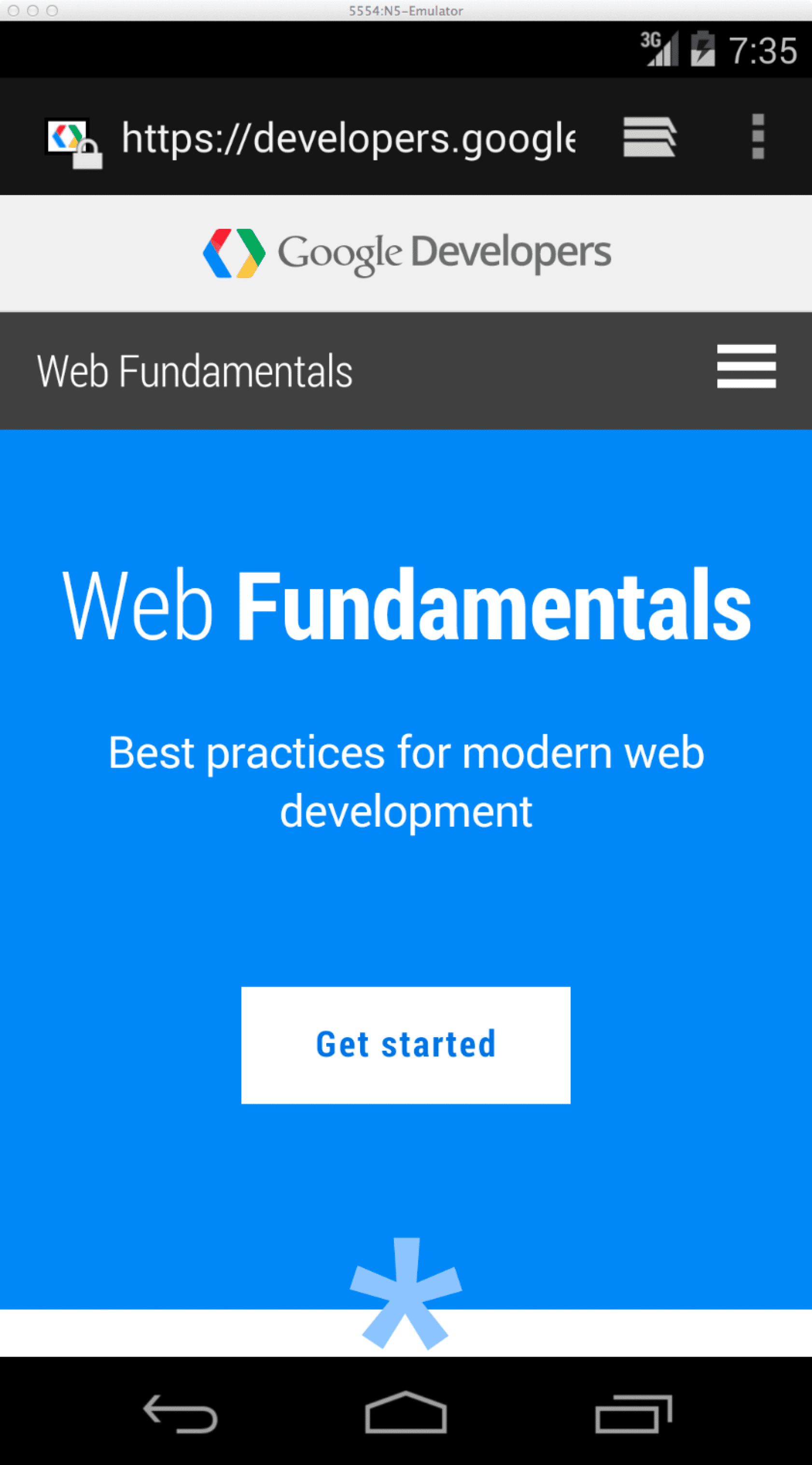
Android Emulator'da Stok Tarayıcı
Şu anda Chrome'u bir Android emülatörüne yüklemenin bir yolu yoktur. Ancak, Android Tarayıcı, Android için Chromium Content Shell ve Firefox'u bu bölümde ele alacağız. rehberini inceleyin. Chromium Content Shell aynı Chrome oluşturma motorunu kullanır, ancak bunlar arasında Tarayıcıya özgü özellikler.
Android emülatörü, buradan indirmeniz gereken Android SDK'sını içerir. Sonra Sanal cihaz kurma ve emülatörü başlatma talimatlarını uygulayın.
Emülatörünüz başlatıldıktan sonra, Tarayıcı simgesini tıklayın. Böylece, eski Stock Tarayıcı'yı kullanabilirsiniz.
Android'de Chromium Content Shell

Android Emülatör İçerik Kabuğu
Android için Chromium Content Shell'i yüklemek üzere emülatörünüzü çalışır durumda bırakın ve aşağıdaki komutu çalıştırın komut istemine ekler:
git clone https://github.com/PaulKinlan/chromium-android-installer.git
chmod u+x ./chromium-android-installer/\*.sh
./chromium-android-installer/install-chromeandroid.sh
Artık sitenizi Chromium Content Shell ile test edebilirsiniz.
Android'de Firefox
![]()
Android Emülatör'de Firefox Simgesi
Chromium'un Content Shell'e benzer şekilde, emülatöre Firefox'u yüklemek için bir APK alabilirsiniz.
Doğru .apk dosyasını şuradan indirin: https://ftp.mozilla.org/pub/mozilla.org/mobile/releases/latest/.
Buradan, dosyayı açık bir emülatöre veya şu komutu kullanın:
adb install <path to APK>/fennec-XX.X.XX.android-arm.apk
iOS Simülatörü
Mac OS X için iOS simülatörü, App Store'dan yükleyebileceğiniz Xcode ile birlikte gelir.
İşiniz bittiğinde Apple'ın belgelerinden yararlanarak simülasyon aracıyla nasıl çalışacağınızı öğrenin.
Modern.IE
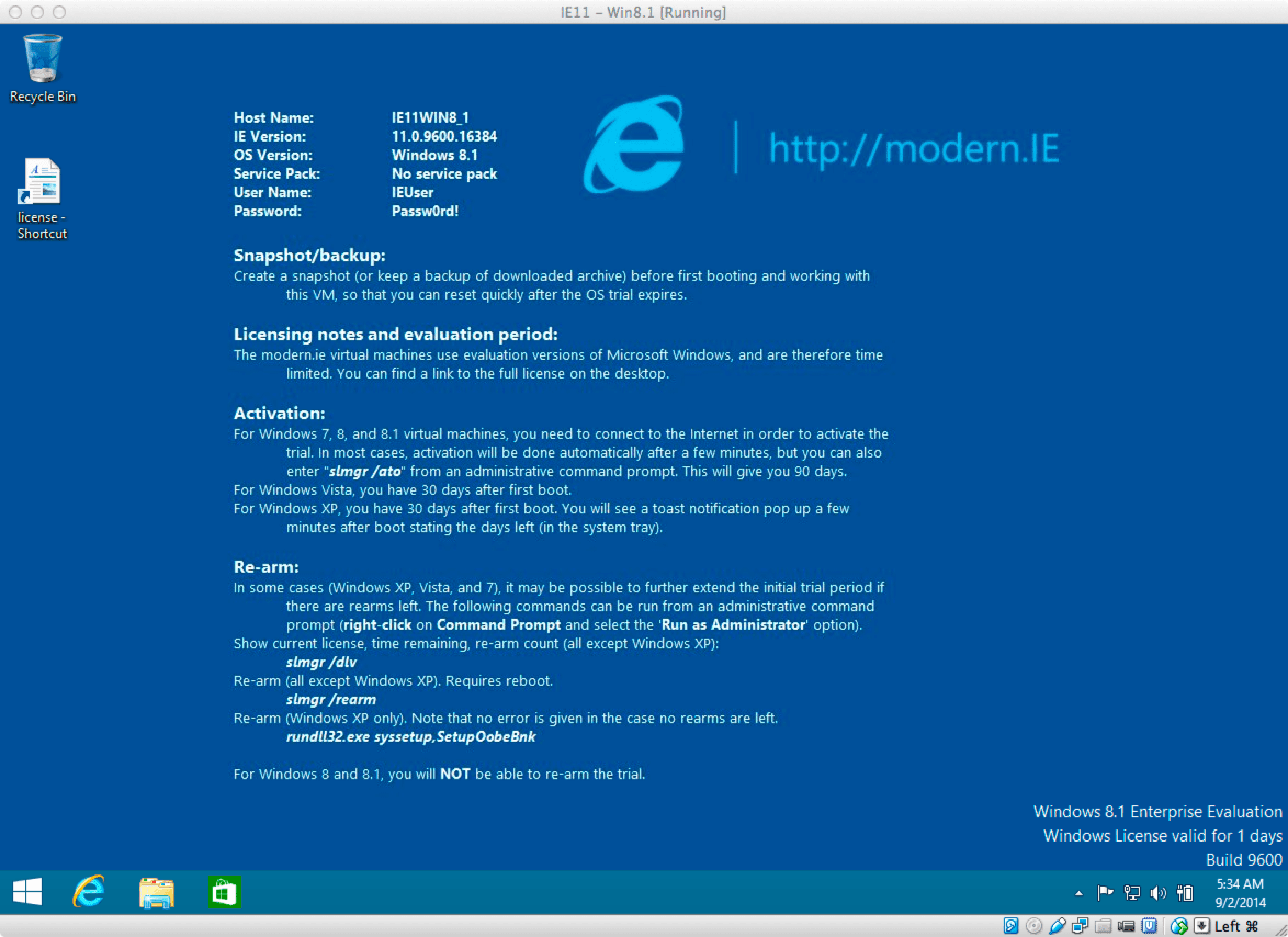
Modern IE sanal makinesi
Modern.IE Sanal Makineler, VirtualBox aracılığıyla bilgisayarınızda IE'nin farklı sürümlerine erişmenizi sağlar (veya VMWare) kullanabilirsiniz. Buradan buradaki indirme sayfasından bir sanal makine seçin.
Bulut tabanlı emülatörler ve simülatörler
Emülatörleri kullanamıyorsanız ve gerçek cihazlara erişiminiz yoksa bulut tabanlı emülatörler bir sonraki en iyi şey. Gerçek cihazlar ve yerel emülatörlere kıyasla bulut tabanlı emülatörlerin büyük avantajı Böylece, farklı platformlarda siteniz için birim testlerini otomatikleştirebilirsiniz.
- Tarayıcı yığını (ticari), manuel test için kullanımı en kolay olanıdır. Bir işletim sistemi seçin sisteminizi seçin, tarayıcı sürümünüzü ve cihaz türünüzü seçin, göz atılacak bir URL seçin. barındırabileceğiniz bir sanal makinedir. Ayrıca, aynı zamanda birden fazla emülatörü Böylece, uygulamanızın farklı cihazlarda aynı anda nasıl göründüğünü ve hissettiğini test edebilirsiniz. gerekir.
- SauceLabs (ticari), bir emülatörün içinde birim testleri çalıştırmanıza olanak tanır. sitenize ilişkin bir akış komut dosyası oluşturmak ve bu akışın video kaydını izlemek için daha sonra çeşitli cihazlarda kullanılabilecek. Sitenizle manuel test de yapabilirsiniz.
- Cihaz Her Yerde (ticari) emülatör değil, kontrol edebileceğiniz gerçek cihazlar kullanır bazı ipuçları vereceğim. Bu, belirli bir tarihte bir sorunu yeniden oluşturmanız gerektiğinde ve önceki kılavuzlardaki seçeneklerin hiçbirinde hatayı göremezler.
- LambdaTest (ticari), bir kombinasyon üzerinde manuel tarayıcılar arası test yapmanıza yardımcı olur 2000'den fazla tarayıcı ve işletim sistemleri. Kullanıcılar karmaşık hataların ve her zaman MS Teams ve Slack gibi entegrasyonlarla paylaşabilirsiniz. Kullanıcılar, yeni özellikler sunarak testlerini hızlandırabilir testler yürütüyoruz.

